
仕事で書類や資料を作成するうえで欠かせないのが「ビジネス向けノートパソコン」です。会議でのプレゼンやスムーズな業務進行に役立つのはもちろん、Windows 11搭載モデルなら、イラストや動画制作にも対応できるため、クリエイティブな仕事にも最適です。
しかし、種類が豊富でどれを選べばいいか迷ってしまいませんか。そこで本記事では、ビジネス向けノートパソコンを選ぶ際に押さえておきたい12のチェックポイントと、おすすめのメーカー6選をご紹介します!
ビジネス向けノートパソコンの選び方 | スペック等のポイントチェック
CPUの選び方:IntelとAMDの違いを知ろう!

ノートパソコンを選ぶとき、「CPU(シーピーユー)」 という言葉をよく見かけますが、これはパソコンの「頭脳」にあたる部分です。処理速度や動作のスムーズさを決める重要なパーツ なので、どのCPUを選ぶかによって快適さが変わります。
CPUには 「Intel(インテル)」と「AMD(エーエムディー)」 という2つの大手メーカーがあります。これまで主流だったのはIntelの Core i3 / i5 / i7 シリーズですが、最近はAMDの Ryzen(ライゼン)5 / 7 シリーズも人気です。
大まかな性能の目安として、IntelとAMDの対応関係は以下のようになります。
- Core i3 ≒ Ryzen 3(エントリー向け・基本作業向き)
- Core i5 ≒ Ryzen 5(バランスが良く、ビジネス向けに最適)
- Core i7 ≒ Ryzen 7(高性能で、クリエイティブ作業向け)
どのCPUを選ぶべき?
✔ メール・資料作成・Web会議などの基本業務 → Core i3 / Ryzen 3 以上
✔ 快適に作業したい・複数のアプリを同時に使う → Core i5 / Ryzen 5 以上(推奨)
✔ 動画編集・デザイン・負荷のかかる作業 → Core i7 / Ryzen 7 以上
IntelとAMDはどちらも優れたCPUを作っていますが、ビジネス向けなら Core i5 / Ryzen 5 以上 を選べば、ストレスなく快適に使えますよ!
CPUの選び方(表)
| 用途 | おすすめCPU(Intel / AMD) | 特徴 | 具体例 |
|---|---|---|---|
| 資料作成・メール・Web会議などの基本業務 | Core i3 / Ryzen 3 以上 | 軽めの作業なら問題なし、動作はやや控えめ | 楽天で見る |
| 複数のアプリを同時に使用・快適な作業環境 | Core i5 / Ryzen 5 以上(推奨) | バランスが良く、仕事向けに最適 | 楽天で見る |
| 動画編集・デザイン・クリエイティブ作業 | Core i7 / Ryzen 7 以上 | 高負荷の作業も快適、処理速度が速い | 楽天で見る |
メモリは8~16GB以上

ビジネス向けのノートパソコンを選ぶときは、メモリの容量 も大切なポイントです。メモリとは、作業中のデータを一時的に保存する場所のことで、パソコンの「作業スペース」のような役割を果たします。メモリの容量が大きいほど、パソコンの動作がスムーズになり、複数の作業を同時に行いやすくなります。
たとえば、書類を作成したり、Webサイトを開いて資料を確認したりする 程度なら、メモリは最低でも8GB あると安心。これくらいの容量があれば、日常的な業務は問題なくこなせます。ただ、快適に使いたいなら、メモリは16GB以上がおすすめ!
特に、ExcelやPowerPointを同時に開いたり、オンライン会議をしながら資料を編集したりすることが多い場合は、メモリが多いほうが動作がもたつかず、ストレスなく仕事ができます。また、写真や動画を扱う機会があるなら、メモリは16GB以上を選ぶとさらに安心。メモリの容量が足りないと、アプリの動作が遅くなったり、最悪の場合フリーズしてしまうこともあるので、用途に合わせてしっかりチェックしましょう!
メモリーの選び方(表)
| 用途 | おすすめメモリ容量 | 特徴 | 具体例 |
|---|---|---|---|
| 文章作成・メール・Web会議などの基本業務 | 8GB以上 | 基本的な作業は快適にこなせるが、複数アプリの同時使用にはやや不安 | 楽天で見る |
| 複数のアプリを同時に使用・オンライン会議をしながら作業 | 16GB以上(推奨) | 動作がスムーズで、Excel・PowerPoint・Zoomを同時に開いても快適 | 楽天で見る |
| 画像・動画編集、デザイン作業 | 16GB~32GB以上 | 高解像度データを扱ってもスムーズな動作、処理速度アップ | 楽天で見る |
ストレージは500GB以上のSSD

ノートパソコンを選ぶときに、ストレージの種類と容量 も忘れずにチェックしましょう。ストレージは、パソコンの「データを保存する場所」のことで、写真や書類、アプリなどのファイルを保管する役割を持っています。
以前はHDDが主流 でしたが、今はSSDが必須 になっています。HDDは容量が大きく価格もお手頃ですが、データの読み書きに時間がかかるため、動作が遅くなりがち。特に、ビジネスで使うならSSD搭載モデルが圧倒的におすすめ です!
SSDにもいくつか種類がありますが、基本的にはHDDではなくSSDならOK。SSDは、電源を入れたときの起動時間が短く、データの読み書きもスムーズなので、作業効率がぐっとアップします。ストレスなく仕事を進めたいなら、ここはしっかりチェックしたいポイントです。
また、ストレージの容量も重要 です。容量が不足すると、ファイルを保存できなくなったり、パソコンの動作が遅くなったりすることも。一般的な業務なら 500GB以上 のモデルを選ぶと安心です。特に、写真や動画、資料をたくさん保存する方は、より大容量のモデルを選ぶと快適に使えますよ!
ストレージの選び方(表)
| 用途 | おすすめストレージ | 特徴 | 具体例 |
|---|---|---|---|
| 文章作成・メール・Web会議などの基本業務 | SSD 500GB以上 | 高速起動&スムーズな動作、一般的な業務には十分な容量 | 楽天で見る |
| 大量の書類・画像・動画を保存 | SSD 1TB以上 | データを多く保存でき、動作も高速で快適 | 楽天で見る |
| コストを抑えつつ大容量が必要 | SSD + HDDのデュアル構成 | システムはSSDで高速、データ保存用にHDDを活用可能 | ※外付けHDDを使うことが多くなりました。 |
GPUの有無は用途に合わせて

「GPU」という言葉は、あまり聞き慣れないかもしれませんが、ノートパソコンを選ぶうえで大事なポイントのひとつです。GPUは、画像や映像をスムーズに表示するための専用パーツで、パソコンの「グラフィック処理」を担当しています。特に、写真や動画編集、デザイン関係のソフトを使う場合には、GPUの性能が大きく影響します。
仕事で画像や映像を扱う機会が多い方 は、GPUが搭載されたビジネス向けノートパソコンを選ぶのがおすすめ。たとえば、高解像度の写真を編集したり、動画のカット作業をしたりするときも、GPUがあればサクサク動くので、作業効率がぐっとアップします。
ただし、GPU搭載モデルにはデメリットも あります。高性能なぶん、発熱しやすかったり、ファンが回る音が少し大きめだったりすることも。そのため、普段の仕事で画像や映像を扱う機会がほとんどないなら、GPUなしのモデルを選んだほうが快適 です。GPU非搭載のノートパソコンのほうがバッテリーの持ちも良く、静かに使えるので、オフィスワークにはぴったりですよ!
GPUの選び方(表)
| 用途 | おすすめGPU | 特徴 | 具体例 |
|---|---|---|---|
| 文章作成・メール・Web会議などの基本業務 | GPUなし(内蔵GPU) | 省電力・静音・バッテリー持ちが良い | 楽天で見る |
| 画像編集・動画編集・デザイン業務 | 専用GPU(NVIDIA GeForce / AMD Radeon)搭載 | グラフィック処理が高速で作業効率アップ | 楽天で見る |
| 3Dデザイン・動画制作・ゲーム開発 | 高性能専用GPU(RTXシリーズなど)搭載 | 高負荷のグラフィック処理もスムーズ、発熱や消費電力が大きい | 楽天で見る |
WindowsのOSはセキュリティ性を重視するならProを
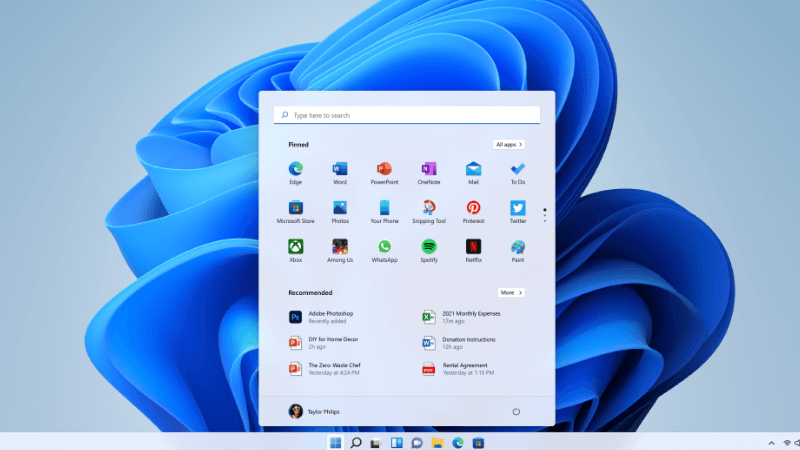
ノートパソコンを選ぶとき、OS(オペレーティングシステム) も大事なポイントです。Windowsには 「Home」 と 「Pro」 の2種類がありますが、「どっちを選べばいいの?」と迷ってしまう方も多いかもしれません。
Windows Proは、よりセキュリティを強化したい方向け のバージョンです。たとえば、会社のサーバーにアクセスする必要がある人や、重要なデータを扱う人 に向いています。Proには、「BitLocker」というデータを暗号化する機能や、離れた場所からパソコンを操作できる「リモートデスクトップ」などが搭載されており、セキュリティ面で安心感があります。
一方、個人で使う場合は「Windows Home」でも十分。日常業務でExcelやPowerPointを使ったり、メールやWeb会議をしたりするなら、特にProでなくても快適に使えます。Homeのほうが価格が抑えられる点もメリットですね。
選び方のポイントは、「どんな環境で使うか」 です。
✔ 会社のサーバーに接続する・遠隔でPCを管理する → Proが便利
✔ 自分用のPCとして快適に使いたい → Homeで十分
特にこだわりがなければ、「Windows Home」を選んでおけば問題なし。ただ、将来的にビジネス向けの機能が必要になる可能性があるなら、「Windows Pro」を検討してみてもいいかもしれませんね!
WindowsのOSの選び方(表)
| 用途 | おすすめOS | 特徴 | 具体例 |
|---|---|---|---|
| 個人利用・一般的な業務(Excel・PowerPoint・Web会議など) | Windows Home | 基本的な機能はすべて揃っており、価格もリーズナブル | 楽天で見る |
| 会社のサーバーに接続・セキュリティを強化したい | Windows Pro | BitLockerでデータ暗号化、リモートデスクトップ対応などセキュリティ機能が充実 | 楽天で見る |
| 遠隔操作・企業向け管理機能が必要 | Windows Pro | IT管理者向けの機能が豊富、企業ネットワークとの連携が可能 | 楽天で見る |
ディスプレイのサイズをチェック
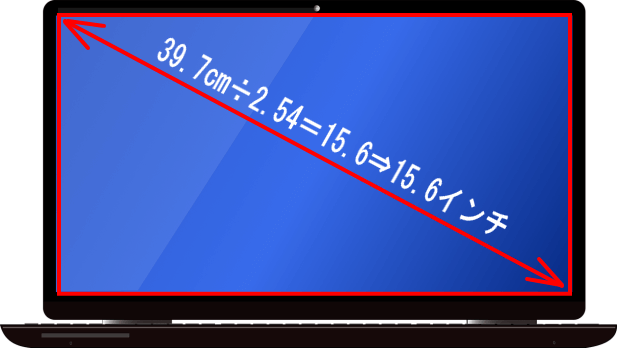
ノートパソコンを選ぶときは、ディスプレイのサイズ もチェックしましょう。画面の大きさは、作業のしやすさだけでなく キーボードのテンキーの有無 にも関係しています。
ノートパソコンを選ぶときは、ディスプレイのサイズ もチェックしましょう。画面の大きさは、作業のしやすさだけでなく キーボードのテンキーの有無 にも関係しています。
特に、経理やデータ入力などで数字をよく使う方 は、15インチ以上の テンキー付き のモデルを選ぶと便利。数字をサクサク入力できるので、作業効率がアップしますよ!
ただし、持ち運びしやすいコンパクトなサイズを選びたい場合は、外付けのテンキーを使う という方法も◎。使い方に合わせて、自分にぴったりのサイズを選んでみてくださいね!
ディスプレイの選び方(表)
| 用途 | おすすめディスプレイサイズ | 特徴 | 具体例 |
|---|---|---|---|
| 持ち運びが多い・外出先での作業が多い | 13~14インチ | 軽量でコンパクト、カバンに入れやすいが画面が小さめ | 楽天で見る |
| バランス重視・オフィスワーク向け | 15.6インチ(推奨) | 画面が見やすく作業しやすい、テンキー付きモデルが多い | 楽天で見る |
| 画面の広さ重視・複数ウィンドウでの作業 | 17インチ以上 | 大画面で見やすく、デスクトップPCに近い使用感だが持ち運びには不向き | 楽天で見る |
クリエイティブなお仕事なら、画質と色の美しさもチェック!」

イラストを描いたり、動画を編集したりするクリエイティブなお仕事には、画質の良さも大事なポイント です。特に、有機ELディスプレイ を搭載したモデルは、発色がキレイでコントラストもはっきりしており、残像感が少ないのでおすすめ。細かい色の違いまでキレイに表現できるので、作業がしやすくなります。
また、色域の広さ もチェックしたいポイント。色域とは、パソコンの画面が再現できる色の範囲のことで、色域が広いほど、より自然で豊かな色 を表現できます。イラストや映像を作るときに「思った色と違う…」というズレを防ぐためにも、画質と色の再現性にはこだわりたいですね!
液晶の画質の選び方(表)
| 具体例 | |||
|---|---|---|---|
| 一般的なオフィスワーク・文書作成 | IPS液晶 / フルHD(1920×1080) | 色の再現性が高く、視野角が広い | 楽天で見る |
| 画像編集・デザイン・イラスト制作 | 広色域対応(sRGB 100% / AdobeRGB 99% など) | 色のズレが少なく、正確な色再現が可能 | 楽天で見る |
| 動画編集・映像制作・クリエイティブ作業 | 有機EL(OLED) / 4K解像度 | 高コントラストで発色が美しく、細かい色の違いも鮮明に再現可能 | 楽天で見る |
持ち歩くなら、軽くて負担にならないモデルを選ぼう

ノートパソコンを持ち歩く機会が多い方 は、できるだけ軽いモデル を選ぶのがおすすめです。特に、本体の重さが1.3kg前後 のモデルなら、カバンに入れてもそこまで負担にならず、移動中も快適に持ち運べます。逆に、1.5kg以上になると、毎日持ち歩くには少し重く感じるかも しれません。
最近では、さらに軽い1kg程度の超軽量モデル も登場しています。持ち運びやすさを重視するなら魅力的ですが、モデルによっては耐久性や機能がやや抑えられていることも。軽さだけでなく、必要なスペックもしっかりチェックして選びましょう!
パソコンの本体の重さの選び方(表)
| 用途 | おすすめ重量 | 特徴 | 具体例 |
|---|---|---|---|
| 自宅やオフィスでの据え置き使用 | 1.5kg以上 | 性能が高いモデルが多く、画面サイズも大きめ | 楽天で見る |
| 外出先でも使用・持ち運びしやすさ重視 | 1.3kg前後(推奨) | 軽量で持ち運びやすく、性能とバランスが良い | 楽天で見る |
| 出張・移動が多く、とにかく軽さ重視 | 1kg以下(超軽量モデル) | 持ち運びに最適だが、一部の機能や耐久性が抑えられていること | 楽天で見る |
外でも安心♪ バッテリーの持ち時間をチェック!

外出先でノートパソコンを使う機会が多い方は、バッテリーの持ち時間 もチェックしておきましょう。電源がない場所でも安心して使うためには、実際に使う時間の1.5〜1.7倍ほどのバッテリー駆動時間 があると心強いです。
たとえば、外で6時間くらい使いたいなら、バッテリー駆動時間が10時間以上のモデルがおすすめ。途中で充電できない場面でも、長時間使えて安心です。
また、仕事場や外出先に「予備の充電アダプター」を置いておくと、さらに安心!バッグに入れっぱなしにしなくても、必要なときにサッと充電できるので、バッテリー切れの心配が減ります。
一方、オフィスや自宅など、電源が確保できる場所で使うことが多いなら、そこまで駆動時間を気にしなくてもOK。用途に合わせて、無理なく快適に使えるモデルを選びましょう!
バッテリーの選び方(表)
| 用途 | おすすめバッテリー持続時間 | 特徴 | 具体例 |
|---|---|---|---|
| 自宅やオフィスで使用(電源が確保できる環境) | 5時間以上 | 長時間の駆動は不要、基本的な作業には十分 | 楽天で見る |
| 外出先での作業が多い・カフェや出張先で使用 | 10時間以上(推奨) | 一日中充電なしでも安心して使える | 楽天で見る |
| 長時間の外出・電源が取れない環境での使用 | 15時間以上(モバイルバッテリー対応モデル) | 移動中や電源なしでも長時間作業が可能 | 楽天で見る |
周辺機器とつなぐなら、USBポートなどの端子もチェック!

ノートパソコンを選ぶときは、USBポートなどのインターフェース もチェックしておきましょう。USBポートが複数あるモデルなら、外付けSSDやマウス、スマホの充電 など、さまざまな機器を同時に接続できて便利です。
また、HDMI端子 を搭載したモデルなら、プロジェクターや大画面ディスプレイ に接続可能。会議やプレゼンで資料を大きく映し出したいときに活躍します。
最近の薄型ノートパソコンは、有線LANポートがないモデルが増えています。もし、有線LANが必要な環境で使う場合は、USB接続のLANアダプター を使えば対応できます。WiFiがないオフィスや、安定した通信が求められる作業をする方は、事前に確認しておくと安心ですよ!
USBポートなどの端子の選び方(表)
| 用途 | おすすめ端子・インターフェース | 特徴 | 具体例 |
|---|---|---|---|
| マウス・外付けSSD・スマホ充電を使いたい | USB Type-A / Type-C(複数) | 周辺機器を同時に接続できて便利 | 楽天で見る |
| プロジェクターや外部モニターと接続 | HDMI / USB-C(映像出力対応) | 会議やプレゼンで大画面に映せる | 楽天で見る |
| 安定したネット接続が必要 | 有線LANポート(またはUSB LANアダプター) | WiFiが不安定な環境でも安心 | 楽天で見る |
見た目だけじゃない! デザインと実用性もチェック
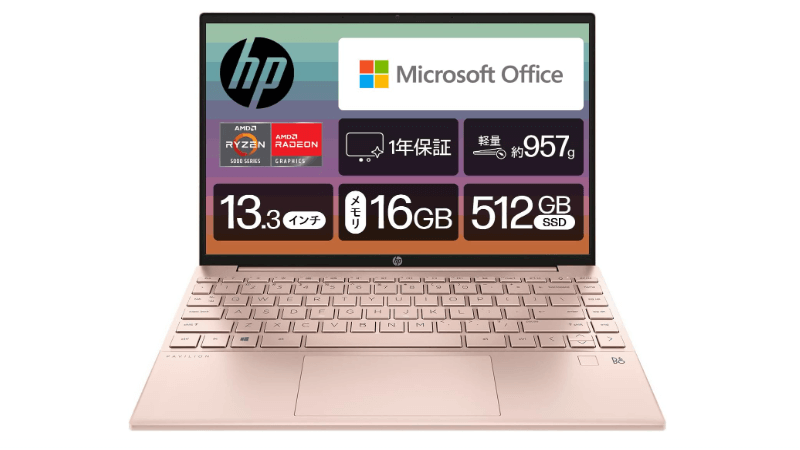
ノートパソコンを選ぶとき、デザインの良さ も気になりますよね。最近は、スタイリッシュなモデルが増えていて、オフィスでも自宅でも馴染みやすいカラーが豊富です。好きな色やデザインを選べるのも楽しいポイント!
でも、見た目がスマートでも、壊れやすいと困ります。たとえば、パナソニックのレッツノートは少しゴツめですが、満員電車でも安心できる頑丈さが魅力。キーボードの耐久性も高く、長く使いたい方にぴったりです。
ビジネスで使うなら、おしゃれさだけでなく、耐久性や使いやすさ も考えて選ぶのが◎。毎日持ち歩く方や、長時間使う方は、実用性もしっかりチェックしましょう!
デザインと実用性の選び方(表)
| 用途 | おすすめポイント | 特徴 | 具体例 |
|---|---|---|---|
| スタイリッシュなデザイン重視 | 薄型・軽量モデル(シルバー・ブラックなどのシンプルカラー) | 洗練されたデザインで、オフィスやカフェでも映える | 楽天で見る |
| 耐久性・堅牢性を重視(持ち運びが多い) | 頑丈な筐体(パナソニック レッツノート・MIL規格対応モデルなど) | 衝撃に強く、満員電車や外出先でも安心 | 楽天で見る |
| 快適な操作性を求める | キーボードの打ちやすさ・配列の確認 | 長時間のタイピングでも疲れにくい設計が重要 | 楽天で見る |
| 指紋が目立ちにくい・手入れしやすい | マット仕上げ・汚れにくい素材 | 皮脂や指紋が付きにくく、清潔に保ちやすい | 楽天で見る |
価格とコストパフォーマンスをチェック!
ノートパソコンを選ぶとき、スペックだけでなく 価格とコストパフォーマンス も重要なポイントです。高性能なモデルは魅力的ですが、実際に自分が必要とする機能と予算のバランスを考えることが大切です。
たとえば、 基本的な業務(メール・文書作成・Web会議)をするだけなら、10万円前後のモデル でも十分。しかし、 長く快適に使いたいなら、15万円以上のモデル を選んだほうが、スペックに余裕があり、数年後でも快適に動作します。
また、動画編集やデザイン作業など、 高負荷な作業をするなら20万円以上のモデル を選ぶのが安心。クリエイティブ用途向けの高性能GPU搭載モデルや、ハイスペックなCPU・大容量メモリを搭載した機種が必要になります。
さらに、コストを抑えつつ性能を確保する方法として 型落ちモデルを選ぶ のもアリ。最新モデルと比べて数万円安く購入できることがあり、コスパ重視の方にはおすすめです!
最終的には、 「必要なスペックを満たしつつ、予算内で収まるモデル」 を選ぶのがベスト。パソコンは毎日使うものだからこそ、価格だけでなく、長く快適に使えるかどうかを考えて選びましょう!
価格とコストパフォーマンスの選び方(表)
| 用途 | おすすめ価格帯 | 特徴 | 具体例 |
|---|---|---|---|
| メール・文書作成・Web会議などの基本業務 | ~10万円 | シンプルな作業に最適、コストを抑えられる | 楽天で見る |
| 複数のアプリを同時に使用・快適に作業したい | 10万~15万円(推奨) | バランスが良く、長期間快適に使える | 楽天で見る |
| 画像・動画編集、デザイン作業 | 15万~20万円 | 高性能CPU・GPU搭載で作業がスムーズ | 楽天で見る |
| 3Dモデリング・動画制作・ゲーム開発 | 20万円以上 | 最上級スペックで高負荷作業も快適 | 楽天で見る |
ビジネス向けノートパソコンのおすすめメーカー
パナソニック(Panasonic):日本製で耐久性抜群のビジネス向けノートPC

パナソニックは、日本国内で設計・製造される高品質なノートパソコンを提供するメーカーです。特に、ビジネスシーンでのモバイル利用を重視したモデルが豊富で、耐久性・軽量性に優れた製品が特徴です。企業や官公庁での採用実績も多く、信頼性の高さが魅力のひとつ。
パナソニックのビジネス向けノートパソコンは、「持ち運びのしやすさ」と「タフな設計」が強みです。
✔ 「レッツノート」シリーズ … 軽量で頑丈な設計が特徴。ビジネスパーソンの相棒として、多くの企業で採用されています。特に「CFシリーズ」は、1kg以下の軽さで持ち運びに最適。
✔ 長時間バッテリー搭載 … 一部モデルは最大20時間以上の駆動時間を実現し、外出先での作業も安心。
✔ 優れた堅牢性 … 米軍規格(MIL-STD-810G)に準拠した耐衝撃・耐振動性能を備え、過酷な環境下でも使用可能。
どのモデルも、 軽量ながら頑丈な設計 で、移動の多いビジネスパーソンにとって最適な選択肢。 持ち運びやすさと耐久性を両立したノートPCを探している方 にぴったりのメーカーです。
ヒューレット・パッカード(HP):コストパフォーマンスとデザイン性に優れたグローバルブランド
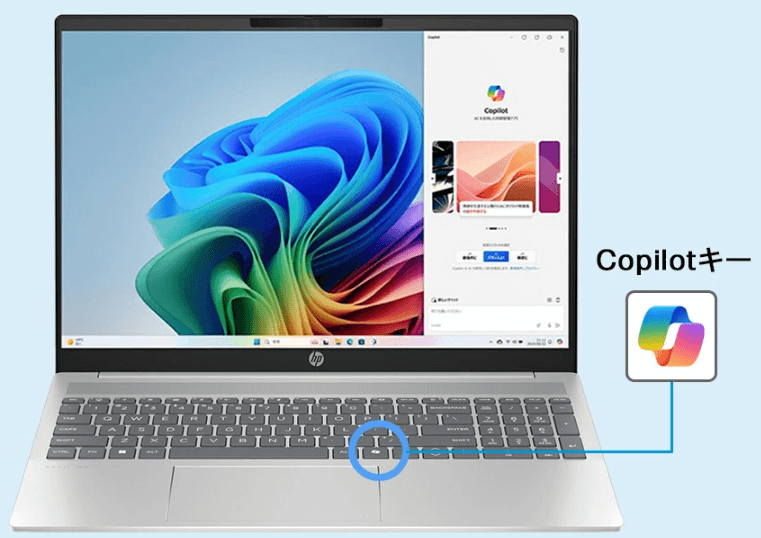
「ヒューレット・パッカード(HP)」は、パソコンや周辺機器の開発を手がける世界的な企業。ビジネス向けPCだけでなく、環境への配慮や人権尊重など、社会的な取り組みにも力を入れています。
HPのビジネス向けノートパソコンは、用途に合わせたシリーズが豊富。
✔ 「Pro」シリーズ … 幅広いビジネスシーンで活躍するスタンダードモデル
✔ 「Elite」シリーズ … ハイエンドなスペックを求めるプロフェッショナル向け
耐久性やセキュリティ機能も充実しており、長く安心して使える点が魅力 です。
エムエスアイ(MSI):クリエイティブ業務や高性能を求めるビジネス向けノートPC

実は、MSIというメーカーを知らなかった…! という方も多いかもしれません。たとえば、パナソニックのレッツノート は、日本製で耐久性の高さからプロの間でも定評のあるモデルですが、MSIは世界中のゲーマーやクリエイターに支持されるメーカー です。
MSI(エムエスアイ)は、ゲーム向けPCやクリエイター向けPCの開発で有名なメーカーです。高性能なグラフィック処理能力を持つモデルが多く、動画編集や3D制作など、パワーを必要とする作業に適しています。
✔ 「Summit」シリーズ … ビジネスユースに特化し、薄型軽量ながら高性能なプロ仕様モデル。
✔ 「Prestige」シリーズ … クリエイター向けに最適化された美しいディスプレイとパワフルな性能。
✔ 高いグラフィック性能 … NVIDIAのGPUを搭載したモデルが多く、映像編集やデザイン業務にも最適。
ビジネスでもクリエイティブ作業を行う方 におすすめのハイパフォーマンスPCが揃っています。
日本電気(NEC):国内市場向けの安定した品質とサポートが魅

NEC(日本電気)は、1899年創立の歴史ある電機メーカー。かつては「PC-98シリーズ」で、日本のパソコン市場を席巻していたことでも有名です。現在は、ITサービスや社会インフラ事業 にも幅広く展開しており、パソコン以外の分野でも強みを持っています。
NECのビジネス向けノートパソコン は、用途に合わせて選べるのが特徴。
✔ 「VersaPro」シリーズ … 企業向けのモデルで、セキュリティ機能や耐久性を重視
✔ 「VersaPro J」シリーズ … 中小企業や個人向けに設計され、コストパフォーマンスに優れたモデル
NECのノートパソコンは、日本市場に特化した製品展開をしており、国内メーカーならではのサポートの充実度 も魅力のひとつです。
富士通(FUJITSU):日本製の安心感と使いやすさにこだわったビジネスノートPC

富士通は、神奈川県に本社を構える、ノートパソコンやタブレットを手掛けるメーカーです。設立は1935年と古く、高い技術力により信頼できるテクノロジーやサービス、製品などを提供。パソコンや電子部品、ソフトウェア開発のほかに、ITサービスなどの分野にも携わっています。
富士通のビジネス向けノートパソコンには「LIFEBOOK」シリーズがあります。同じシリーズでも製品によってサイズや搭載している機能が異なり、自身の要望に合ったモデルを選択可能。高コスパモデル・軽量モデル・ハイパフォーマンスモデルなどの、幅広いタイプを展開しています。
デル(Dell):直販モデルが充実した、カスタマイズ自由度の高いPCブランド
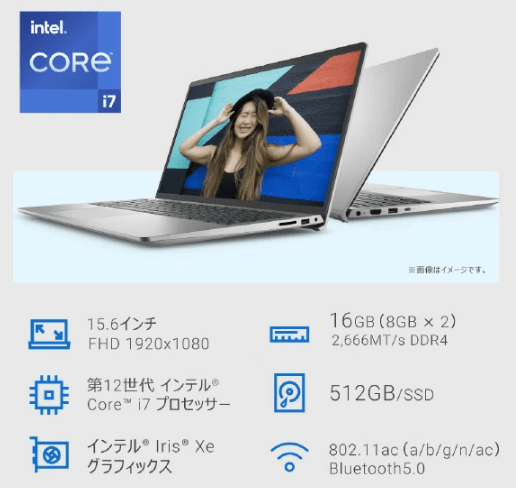
デルは、世界180以上の国で展開するグローバルPCメーカー。最先端のテクノロジーを活用したパソコンや周辺機器の開発に力を入れています。特に、直販モデルが充実しており、用途に応じたスペックを選べる のが魅力です。
デルのビジネス向けノートパソコンは、デザイン性と機能性のバランスが取れている のが特徴。
✔ 「Inspiron」シリーズ … スタイリッシュでコスパの良いモデルが多く、ビジネスにもプライベートにも◎
✔ 「XPS」シリーズ … 高級感のあるデザインと高性能を両立したハイエンドモデル
さらに、高いパフォーマンスと信頼性を求めるなら「Precision」シリーズも注目。ワークステーション級のスペックを搭載し、クリエイターやエンジニア向けのプロフェッショナル向けモデル として穴場的な存在です。
どのシリーズも、シンプルで洗練されたデザイン で、場所を選ばず使いやすいのがポイント。ビジネスシーンでのパフォーマンス向上をサポートしてくれるモデルがそろっています。
各メーカーの比較表
| メーカー | 特徴 | 代表シリーズ | メリット | 公式サイト |
|---|---|---|---|---|
| パナソニック | 日本製で耐久性抜群 | レッツノート | 軽量&頑丈、持ち運び◎ | 楽天を見る |
| デル | グローバルメーカー、直販モデルが充実 | Inspiron、XPS、Precision | スタイリッシュ&高パフォーマンス | 公式サイト |
| HP | 世界的PCメーカー、環境配慮 | Pro、Elite | 耐久性・セキュリティ◎ | 公式サイト |
| MSI | ゲーミング&クリエイター向けPCで有名 | Summit | 高性能GPU、360°回転ディスプレイ | 楽天の公式サイト |
| 富士通 | 日本製の信頼感、ITサービスも展開 | LIFEBOOK | 軽量モデルやコスパモデルが豊富 | 楽天の公式サイト |
| NEC | 日本市場向けに特化、歴史あるメーカー | VersaPro、VersaPro J | 国内サポートが充実 | 楽天の公式サイト |








